三星Galaxy Fold 5G作为三星推出的一款高端折叠屏手机,不仅拥有出色的硬件配置和独特的设计,还具备一系列便捷的操作功能,截屏功能是用户在日常使用中经常会用到的功能之一,本文将详细介绍三星Galaxy Fold 5G如何进行截屏操作,包括使用物理按键、手势操作以及利用第三方应用等多种方法。
一、使用物理按键截屏
三星Galaxy Fold 5G支持通过物理按键进行截屏,这是最为传统和直接的方法,具体操作步骤如下:
1、打开需要截屏的界面:无论是应用界面、游戏画面还是系统设置,首先需要确保你处于需要截屏的界面。
2、同时按住音量减键和电源键:在Galaxy Fold 5G上,同时按住机身侧面的“音量减”按键和“电源键”,持续1-2秒钟,听到“咔嚓”声或感受到震动后,屏幕会短暂闪烁,表示截屏操作成功。
3、查看截屏图片:截屏成功后,图片会暂时显示在屏幕左下角,点击该图片可进入编辑或查看模式,你也可以在相册中找到已保存的截屏图片。
二、使用手势操作截屏
三星Galaxy Fold 5G支持多种手势操作,其中也包括截屏功能,通过设置开启手势操作后,可以更加便捷地进行截屏,具体操作步骤如下:
1、进入设置界面:在手机桌面找到并点击“设置”图标,进入系统设置页面。
2、找到高级功能:在设置页面中,向下滑动并找到“高级功能”选项,点击进入。
3、开启手势操作:在高级功能页面中,找到并点击“动作与手势”或类似的选项(具体名称可能因系统版本不同而有所差异),然后开启“手掌滑动截屏”功能。
4、使用手势操作截屏:开启该功能后,只需用一只手的掌心从手机底部向上滑动,即可触发截屏操作,此时屏幕会短暂闪烁,表示截屏成功。
三、利用第三方应用截屏
除了上述两种方法外,用户还可以通过安装第三方应用来实现更丰富的截屏功能,一些截图应用提供了长截屏、滚动截屏以及屏幕录制等功能,以下是使用第三方应用进行截屏的步骤:
1、下载并安装第三方应用:在应用商店中搜索并下载一款支持多种截屏方式的第三方应用,如“Screen Recorder”、“Easy Screenshot”等。
2、打开应用并设置:安装完成后,打开应用并根据需要进行相关设置,开启长截屏、滚动截屏等功能。
3、进行截屏操作:根据应用提供的操作提示进行截屏,这些应用会提供悬浮球、快捷键或手势操作等多种触发方式。
4、查看和编辑截图:完成截屏后,可以在应用内查看和编辑截图,部分应用还支持将截图分享至社交媒体或直接保存至相册。
四、其他高级截屏技巧
除了基本的物理按键和手势操作外,三星Galaxy Fold 5G还支持一些高级截屏技巧,如滚动截屏和长截屏,以下是具体实现方法:
1、滚动截屏:在需要截取长页面的情况下,可以使用滚动截屏功能,使用上述任意一种方法进行普通截屏;在屏幕左下角出现的预览图中点击“滚动捕获”按钮(部分系统显示为“全页截图”),此时手机屏幕会自动向下滚动并继续截取剩余部分,直到你手动停止或到达页面底部。
2、长截屏:部分三星手机系统支持直接进行长截屏操作,在需要截取的内容页面,同时按住“音量减”键和“电源键”后,屏幕下方会出现一个编辑栏,其中就包括“滚动捕获”选项,点击该选项即可启动长截屏功能,同样地,你也可以在截屏预览图中找到“长截屏”选项并进行相关操作。
五、注意事项与常见问题解答
1、为什么无法成功使用物理按键进行截屏?
请确保同时按住“音量减”键和“电源键”持续1-2秒钟;如果仍然无法成功,请检查手机是否贴膜或保护壳影响了按键反应,部分第三方应用可能会屏蔽物理按键的截屏功能,此时可以尝试其他方法或关闭相关应用权限。
2、手势操作截屏不灵敏怎么办?
首先确保已正确开启手势操作功能;尝试调整手掌与屏幕的距离和角度;如果问题依旧存在,建议重启手机或更新系统版本以排除软件故障的可能性。
3、第三方应用是否安全?
选择官方应用商店中评分高、下载量大的应用通常较为安全可靠;在安装前仔细阅读应用权限说明,避免授予不必要的权限;使用过程中注意保护个人隐私和数据安全。
三星Galaxy Fold 5G提供了多种便捷的截屏方法以满足不同用户的需求,无论是通过物理按键、手势操作还是第三方应用进行截屏都非常简单快捷,希望本文能够帮助大家更好地掌握三星Galaxy Fold 5G的截屏技巧!

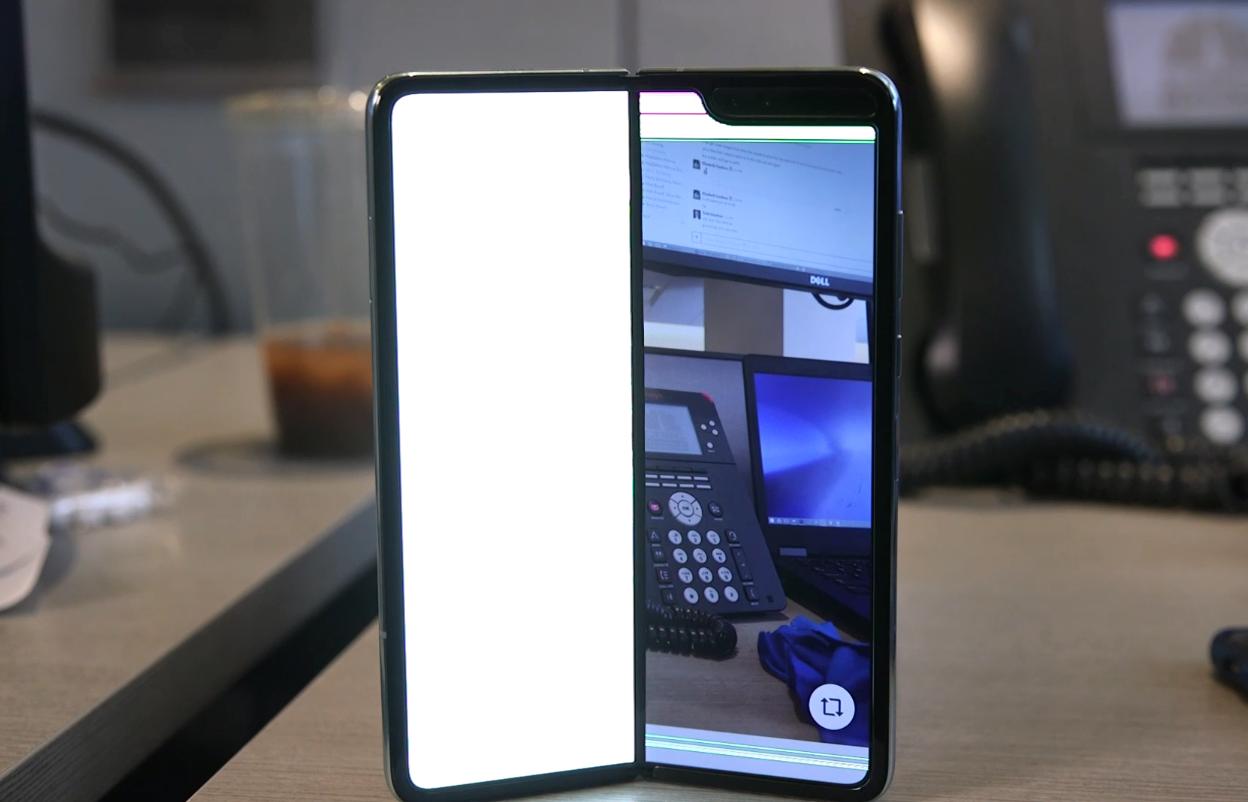
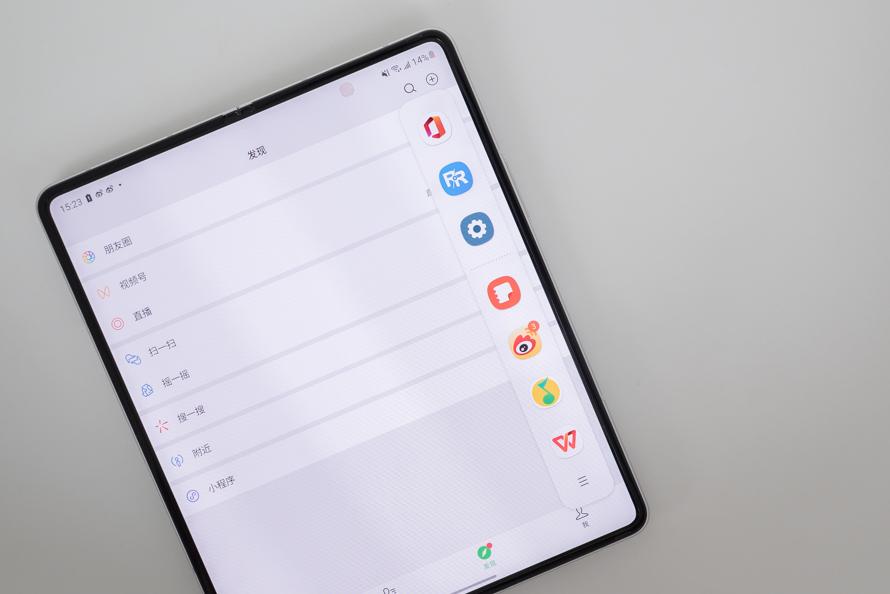

 京公网安备11000000000001号
京公网安备11000000000001号 苏ICP备2021021956号-1
苏ICP备2021021956号-1
还没有评论,来说两句吧...